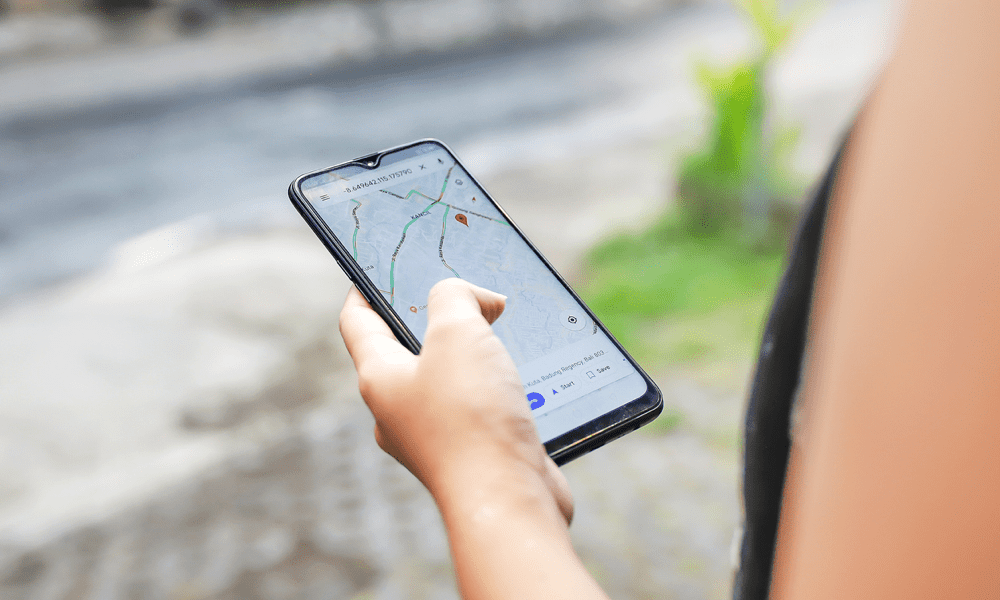Come unire forme in PowerPoint
Microsoft Office Microsoft Powerpoint Presa Della Corrente Ufficio Eroe / / October 01, 2023

Pubblicato
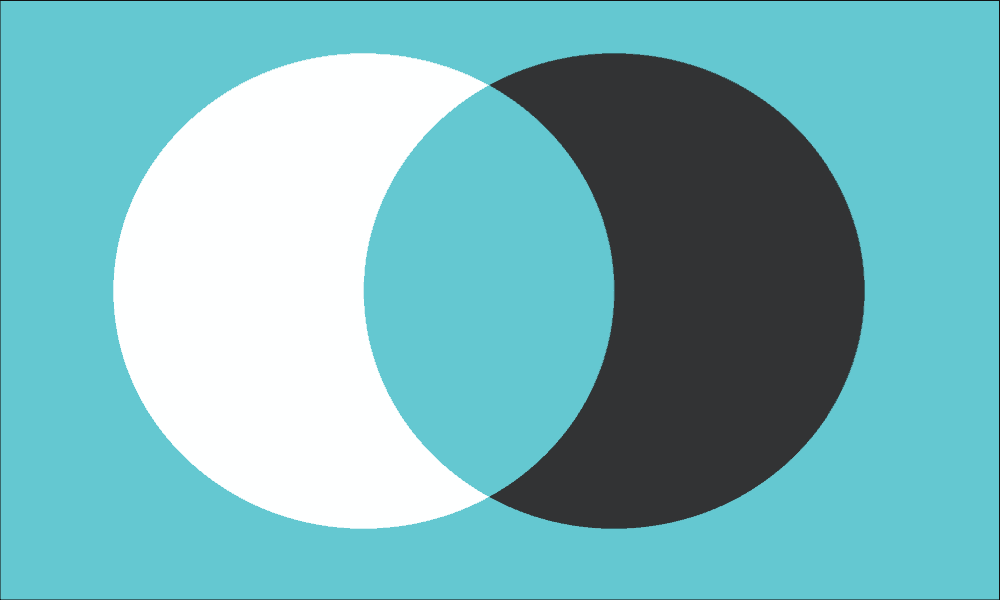
Vuoi creare nuove forme personalizzate nella presentazione della tua presentazione? Scopri come unire le forme in PowerPoint utilizzando questa guida.
L'aggiunta di elementi visivi alle presentazioni PowerPoint può renderle molto più interessanti di una semplice diapositiva di testo. PowerPoint ti consente di inserire più tipi di elementi visivi nelle diapositive, incluse immagini, icone e anche modelli 3D.
Puoi anche scegliere tra un'ampia gamma di forme da utilizzare nelle diapositive di PowerPoint, come cerchi, triangoli e rettangoli. simboli del diagramma di flusso, linee e persino pulsanti di azione. Se la forma che desideri utilizzare non è disponibile, tuttavia, non tutto è perduto. È possibile creare le tue forme combinando due o più forme per creare qualcosa di completamente nuovo.
Scopri come unire le forme in PowerPoint di seguito.
Perché dovresti unire le forme in PowerPoint?
L'unione di forme in PowerPoint è una funzionalità che ti consente di creare rapidamente e facilmente le tue forme personalizzate combinando insieme una o più forme standard. Ad esempio, se desideri creare una forma a L, potresti unire insieme due forme rettangolari standard.
Tuttavia, unire le forme non significa semplicemente unire due o più forme. È possibile creare una nuova forma in cui le parti sovrapposte vengono rimosse oppure una forma in cui le sezioni sovrapposte vengono delineate. Puoi anche utilizzare l'unione per rimuovere parti di forme, ad esempio rimuovere la sezione in cui due forme si intersecano o creare un ritaglio di una forma da un'altra.
Una volta creata una nuova forma, si comporterà come qualsiasi forma standard, consentendoti di riposizionarla o ridimensionarla, oppure puoi anche inserisci le immagini nella tua forma.
Una cosa importante da ricordare quando si uniscono forme in PowerPoint è che la forma finale assumerà il colore della prima forma selezionata nel processo. Se non vuoi dover modificare il colore della tua nuova forma una volta creata, assicurati di selezionare prima la forma del colore che desideri.
Come unire forme in PowerPoint
Unire forme in PowerPoint è semplice: bastano pochi clic. Dovrai assicurarti di selezionare l'opzione di margine corretta per ottenere il risultato desiderato.
Per unire le forme in PowerPoint:
- Apri i tuoi Presa della corrente presentazione.
- Clicca il Inserire menù.
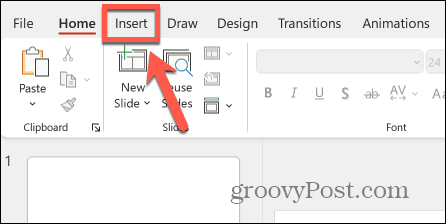
- Clicca il Forme pulsante nella barra multifunzione.
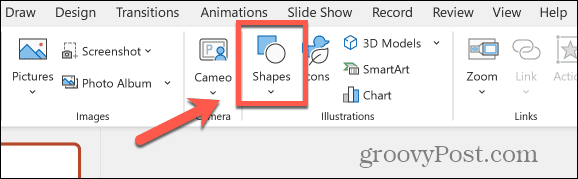
- Seleziona una delle forme disponibili.
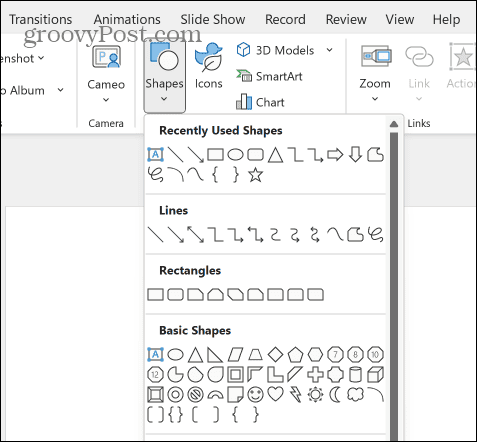
- Fai clic e tieni premuto nel punto in cui desideri che appaia la forma, quindi trascina la forma.
- Per mantenere la stessa altezza e larghezza, tenere premuto il tasto Spostare tasto mentre trascini.
- Lascia andare e la forma apparirà nella diapositiva.
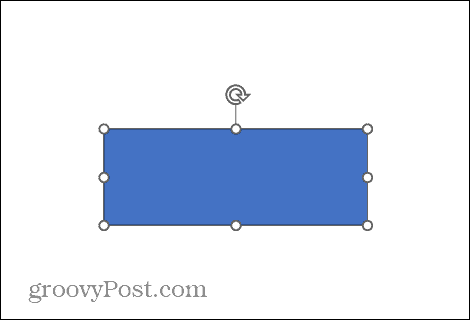
- Fare clic e trascinare per spostare la forma nella posizione desiderata.
- Per ruotare o ridimensionare la forma, fare clic sulla forma per visualizzare le maniglie di dimensione e rotazione.
- Fare clic e tenere premuta la maniglia di rotazione e spostare il cursore a sinistra o a destra per ruotare la forma.
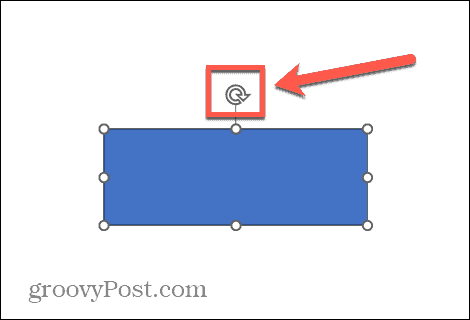
- Per ridimensionare una forma, fai clic e tieni premuta una delle maniglie delle dimensioni e trascinala per modificare le dimensioni. Trascinando una maniglia d'angolo si modificheranno l'altezza e la larghezza in modo proporzionale.
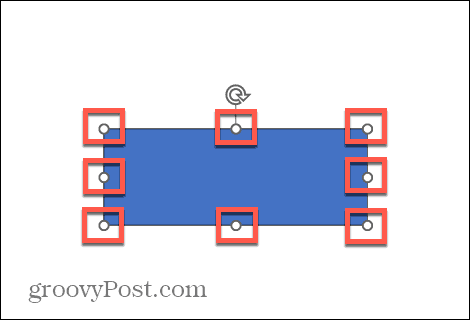
- Per cambiare il colore di una forma, nel file Forma Formato scheda, fare clic sulla freccia accanto a Riempimento forma pulsante. Dovrai selezionare la forma per vedere il file Formato forma menù.
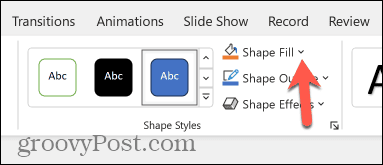
- Seleziona da uno dei Colori del tema O Colori standard, oppure fare clic Altri colori di riempimento per ulteriori opzioni.
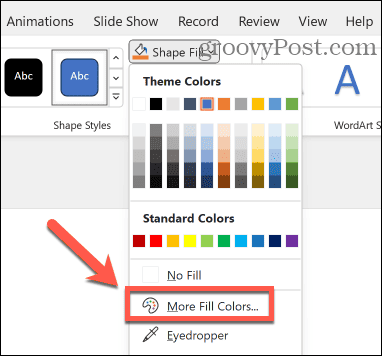
- Una volta che sei soddisfatto della tua forma, ripeti i passaggi da 2 a 9 per inserire, riposizionare e ridimensionare una nuova forma che si interseca o tocca la prima.
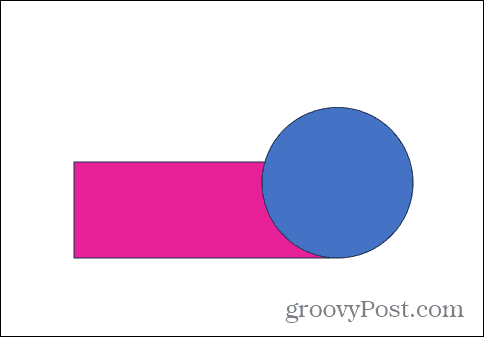
- Quando posizioni la seconda forma sulla prima, potrebbero apparire delle linee guida per aiutarti a posizionare la forma nella posizione corretta.
- Una volta posizionate entrambe le forme, seleziona entrambe le forme facendo clic sulla prima e tenendo premuto Spostare, e facendo clic sul secondo.
- Clicca il Unisci forme pulsante in Formato forma menù.
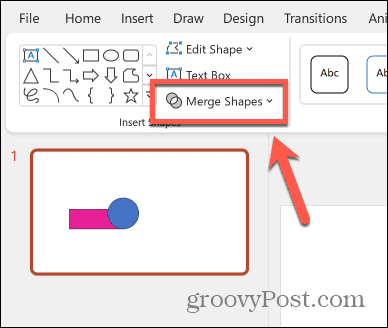
- Ora puoi scegliere tra le opzioni di unione di Unione, Combina, Frammento, Intersezione, E Sottrai.
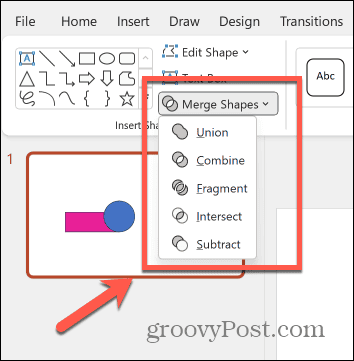
- Selezionare Unione per unire le due forme in una. La nuova forma assumerà il colore della prima forma selezionata.
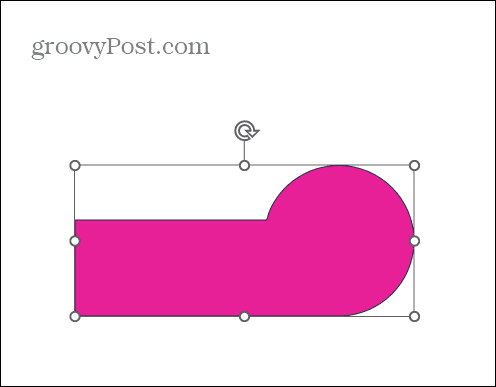
- Selezionare Combina per creare un'unica forma, con le sezioni sovrapposte rimosse.
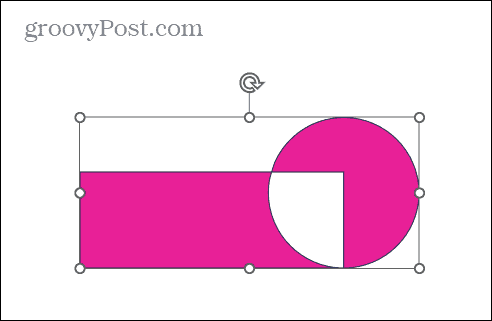
- Clic Frammento per dividere la forma in parti, con la sezione sovrapposta che diventa una nuova forma a sé stante.
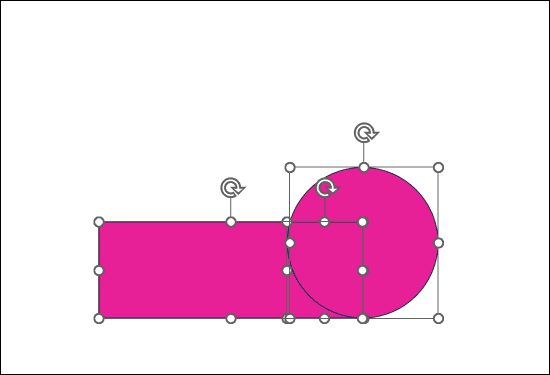
- È quindi possibile riposizionare ciascuna parte individualmente.
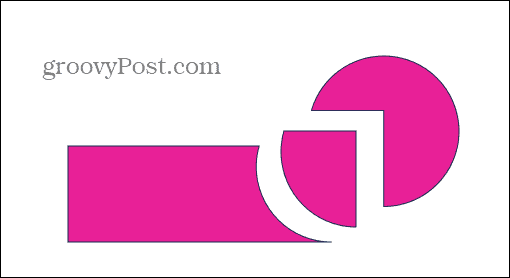
- Selezionare Intersecare per rimuovere tutto tranne la sezione sovrapposta.
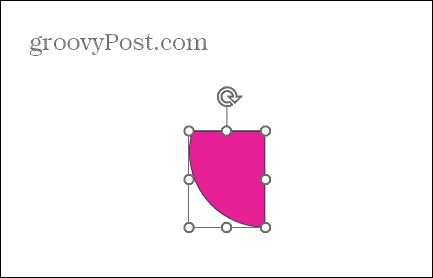
- Clic Sottrarre per ritagliare la sezione sovrapposta dalla prima forma e rimuovere completamente la seconda forma.
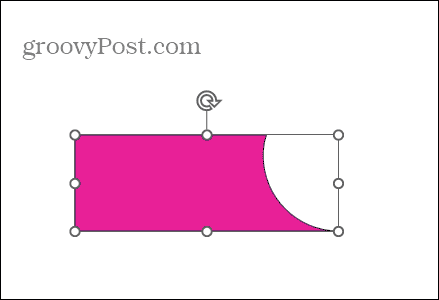
- Dopo aver unito le forme, puoi spostare, ridimensionare e ruotare la nuova forma proprio come con qualsiasi altra forma.
Diventa creativo con PowerPoint
Imparare a unire le forme in PowerPoint ti consente di diventare ancora più creativo con le tue diapositive di PowerPoint. Puoi creare forme uniche per le presentazioni, ampliando le tue possibilità di progettazione.
La creazione di forme può richiedere una pianificazione, ma sperimentare le opzioni di unione ti aiuta a comprendere il processo abbastanza rapidamente. Tuttavia, l'unione delle forme non è l'unico modo per diventare più creativo con le tue presentazioni PowerPoint.
Ad esempio, potresti voler controllare il Transizione Morph in PowerPoint, che può permetterti di creare animazioni di presentazioni davvero incredibili.